PS滤镜制作透明水晶立体方块图案
时间:2022-01-21 07:45:17|栏目:PS滤镜教程|点击: 次
透明水晶立体方块图案,非常漂亮,可能很多人都喜欢它,因为它如此的华丽。在这里我们来看看怎么用Ps打造出绝对美丽的水晶立方体!
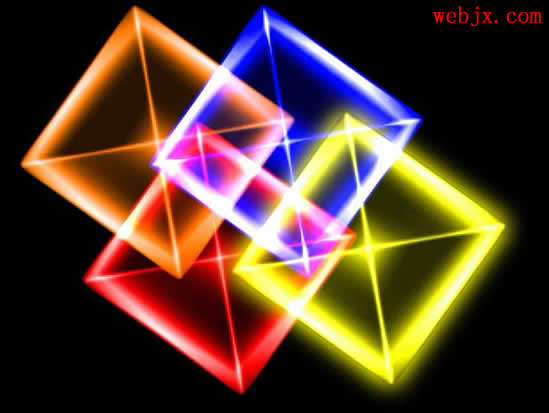
一、新建黑色背景,然后新建一个空白图层,然后进行黑白渐变填充:
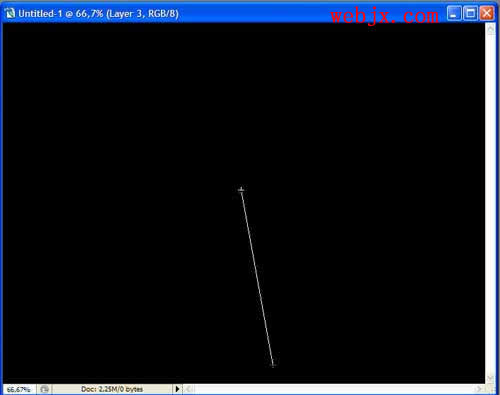
二、填充的最终结果如下:
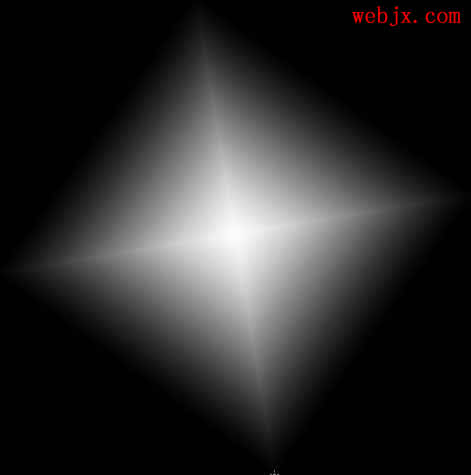
四、然后执行“滤镜”—〉“Sketch素描”—〉“Chrome珞黄滤镜”:
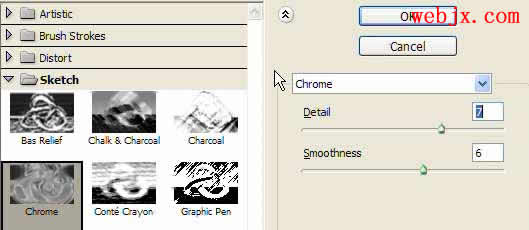
五、然后使用魔棒工具,容差设置为20,然后做一个选区,然后按del键删除:

您可能感兴趣的文章
- 03-08把动物照片转成水彩画效果的PS滤镜教程
- 01-02制作HDR效果城堡外景照片的PS教程
- 03-10绘制矢量风格火辣太阳夏季图片的PS教程
- 12-11给楼道人物照片添加自然阳光效果的PS教程
- 12-19滤镜制作传统棕扇图片的Photoshop教程
- 04-04用PS凸出滤镜制作3D立柱风格高楼大厦图片
- 11-04PS滤镜调色教程:调出清新女生人像效果
- 01-04滤镜调出夏季女孩照片清新色彩的PS教程
- 12-22制作球迷脸部涂上球队标志图案的PS教程
- 03-18制作美式漫画风格人物照片的PS滤镜教程


阅读排行
推荐教程
- 03-03用PS调出真人石化效果的石像教程
- 02-19用PS制作浮雕人像样式的金色硬币
- 03-18制作美式漫画风格人物照片的PS滤镜教程
- 01-09用PS滤镜打造梦幻城市夜景照片
- 01-21PS滤镜制作透明水晶立体方块图案
- 01-02PS制作可爱造型的多彩相框效果
- 11-05PS调制水墨色彩的江南水乡照片
- 02-22制作粉色时空隧道图片的PS滤镜教程
- 10-07用Photoshop制作精美中秋贺卡
- 11-04PS滤镜调色教程:调出清新女生人像效果



